开启录音权限在哪里设置 电脑怎么打开录音权限设置
更新时间:2023-12-28 15:04:09作者:jkai
我们大家在日常使用电脑的时候,我们小伙伴应该都会有些不熟悉的操作吧,就比如有些小伙伴由于刚使用电脑,还不清楚开启录音权限在哪里设置,对此我们小伙伴应该都怎么操作呢,接下来小编就带着大家一起来看看电脑怎么打开录音权限设置,快来学习一下吧,希望对你有帮助。
具体方法:

1、在Windows10系统下打开录音机时,弹出“您需要在设置中设置麦克风”的提示。
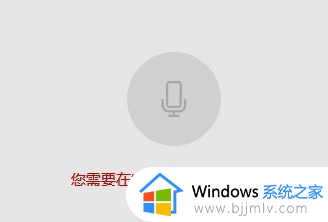
2、这时我们可以点击屏幕左下角的开始按钮,在弹出的菜单中选择“设置”菜单项。
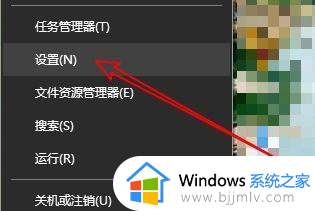
3、在打开的Windows设置窗口中点击“隐私”图标。
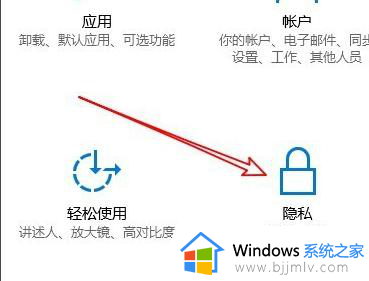
4、这时就会打开Windows10的隐私设置窗口中,点击左侧边栏的“麦克风”菜单项。
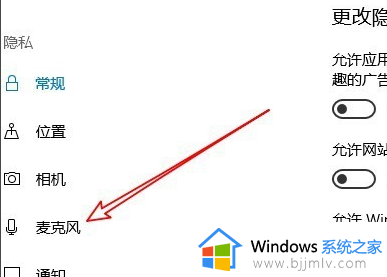
5、在右侧的窗口中找到“允许应用使用我的麦克风”设置项
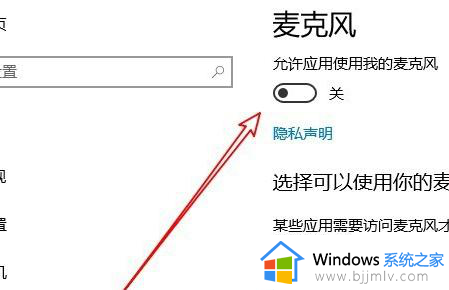
6、我们把该设置项下面的开关设置为“开”就可以了。
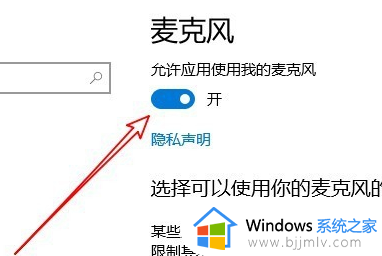
7、如果我们的录音机还是无法使用麦克风的话,只需要点击下面的“录音机”后面的开关。把其设置为开即可。
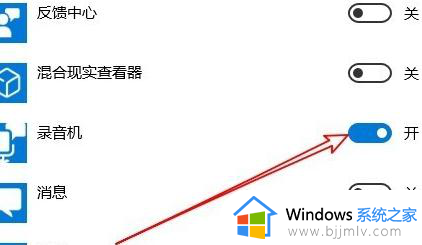
以上全部内容就是小编带给大家的电脑打开录音权限设置方法详细内容分享啦,碰到这种情况的小伙伴就快点跟着小编一起来看看吧,希望本文可以帮助到大家。
开启录音权限在哪里设置 电脑怎么打开录音权限设置相关教程
- 怎么开启麦克风权限设置 麦克风权限在设置的哪里
- 抖音怎样获得微信登录的权限?抖音怎么授权微信登录权限设置
- 怎么开启电脑微信摄像头权限 电脑微信摄像头权限开启在哪里设置
- 抖音开放通讯录权限的方法 如何开启抖音的通讯录权限
- windows开启管理员权限在哪 windows如何设置管理员权限
- 钉钉定位权限在哪里打开 钉钉定位权限怎么打开
- 电脑安装不了软件怎么设置权限 电脑软件安装不了在哪里设置权限
- windows权限管理在哪里 windows权限管理打开方法
- 怎样打开笔记本摄像头权限设置 如何启用笔记本摄像头权限设置
- 如何打开电脑上的摄像头权限 电脑打开摄像头权限设置方法
- 惠普新电脑只有c盘没有d盘怎么办 惠普电脑只有一个C盘,如何分D盘
- 惠普电脑无法启动windows怎么办?惠普电脑无法启动系统如何 处理
- host在哪个文件夹里面 电脑hosts文件夹位置介绍
- word目录怎么生成 word目录自动生成步骤
- 惠普键盘win键怎么解锁 惠普键盘win键锁了按什么解锁
- 火绒驱动版本不匹配重启没用怎么办 火绒驱动版本不匹配重启依旧不匹配如何处理
电脑教程推荐
win10系统推荐